如何快速制作能够安装系统的U盘
1、首先要准备一个粝简肯惧内存4G以上的U盘 (喜欢玩系统的人可以买个内存大一点的,可以方便你经常会备份重要资料。顺便推荐一下用3.0的USB制作启动U盘和安装起来都会快很多。我用的是32G的USB3.0)。
2、在电脑上安装一个制作启动U盘的软件,推荐两款软件UltraISO、PowerISO。以下详细介绍PowerISO制作启动U盘的过程。
3、下载PowerISO软件,网上搜一下有很多,随便安装一个(不需要破解版,正常的就行)安装了的话就略过这几步。
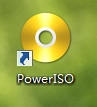
5、点击进去,然后点击“操作系统”
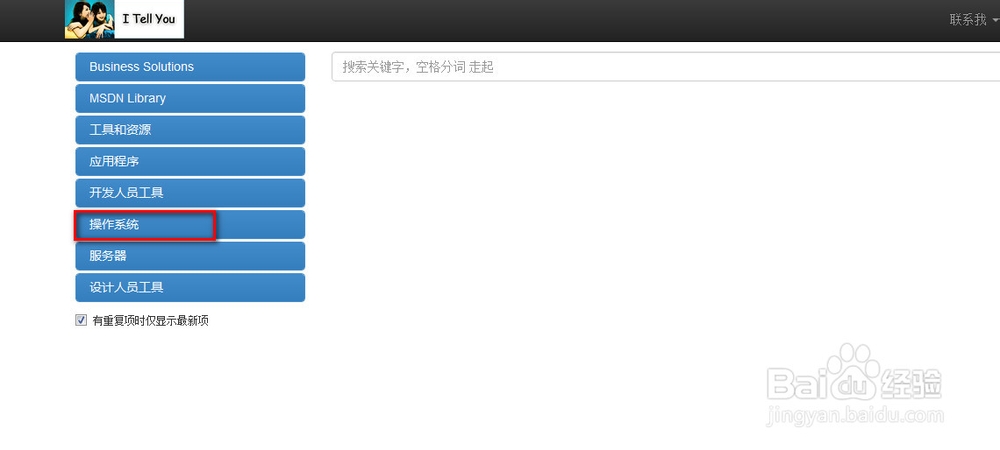
7、这里有很多,都是Windows7的。给大家大概介绍一下它们。“X86”表示32位操作系统、“X64”表示64位操作系统、Starter(初级版)、 Home Basic(家庭普通版)、 Home Premium(家庭高级版)、Professional(专业版)、Enterprise(企业版)、Ultimate(旗舰版)。一般我们就选旗舰版的(后期激活比较容易)。具体X86还是X64的要看自己的电脑有哪个版本的驱动,实在不知道就右击“我的电脑”图标,点击“属性”里边会有介绍,选择时跟属性里面的介绍一致就行。下图是我电脑的“我的电脑”的属性,可以看到有“64位”的标识。那选择X64就应该没问题。
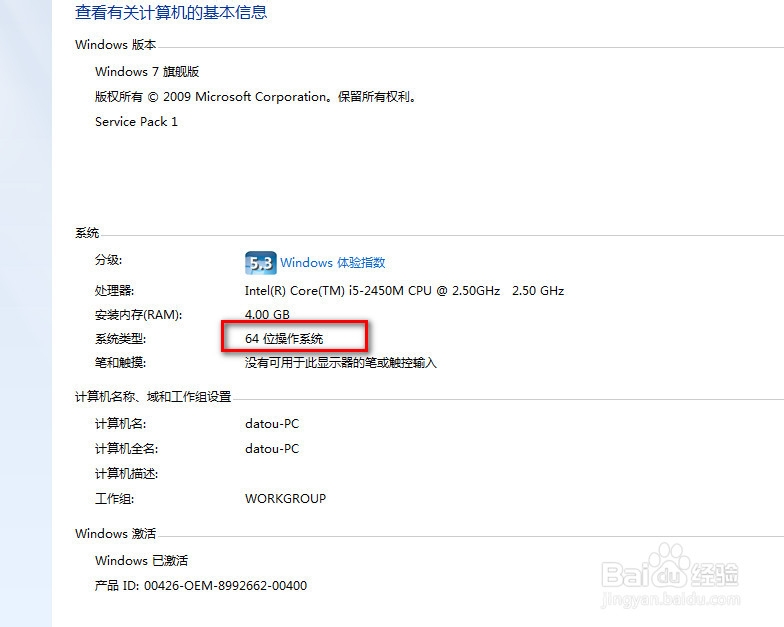
9、复制下载地址到迅雷,直接下载就行了
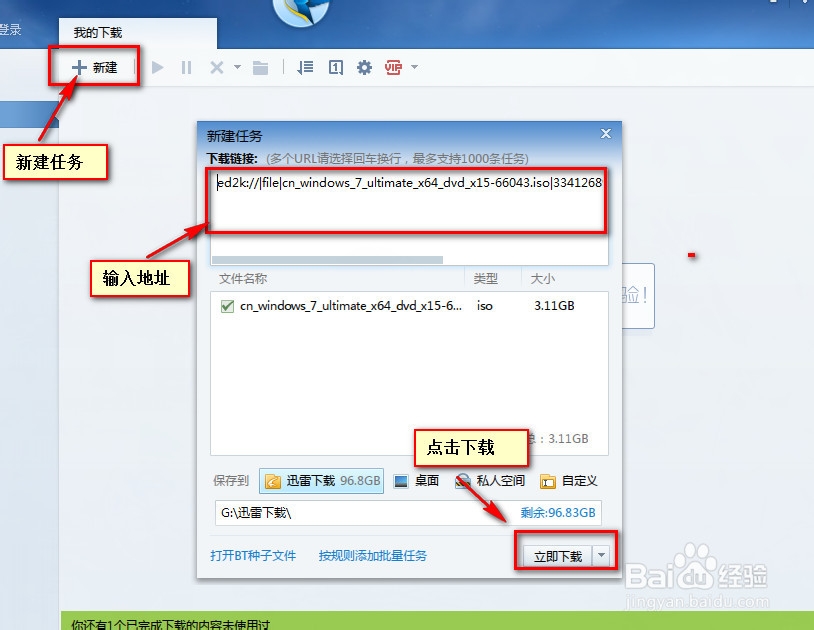
12、在电脑上插上事先准备好的U盘,确保U盘被电脑识别以后,点击菜单栏里的“工具”,再点击“制作可启动U盘”
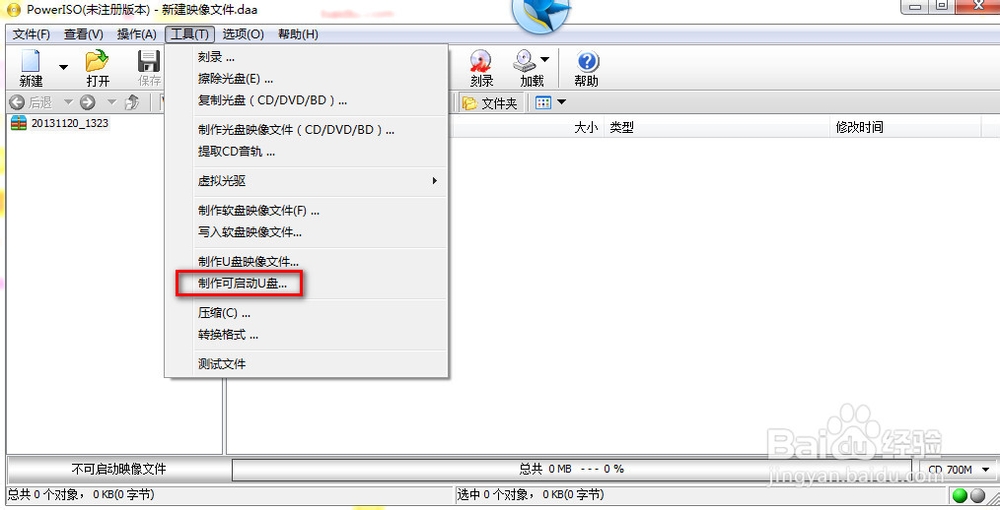
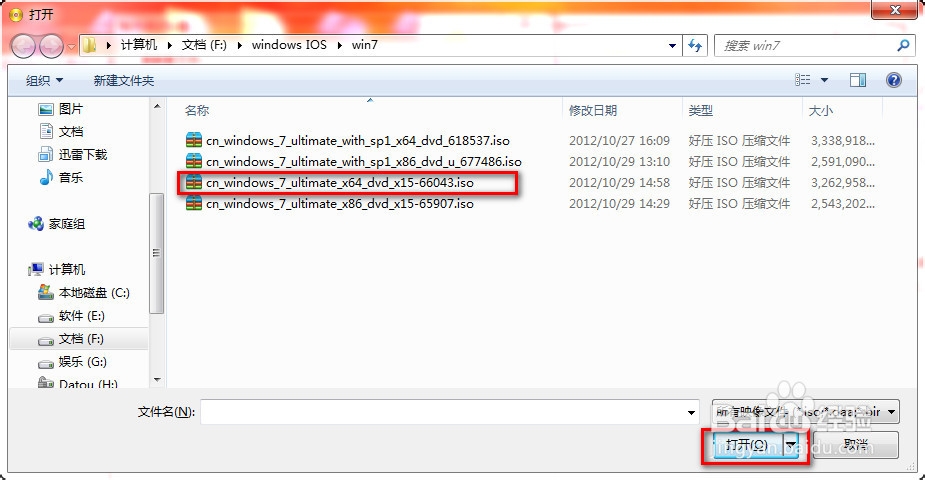
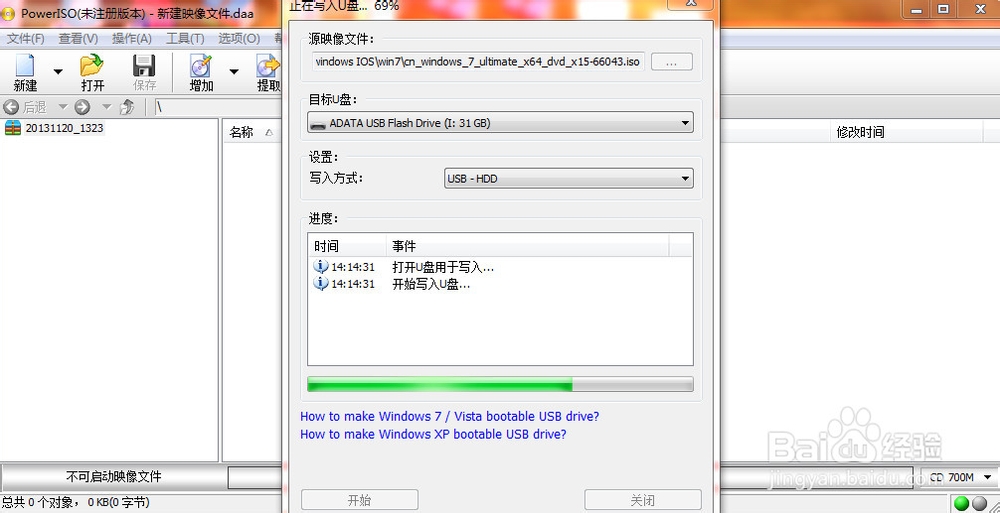
15、写入完成后,安全弹出U盘,一个可以安装系统的U盘就诞生了。具体怎么使用,我还会有详细介绍。
声明:本网站引用、摘录或转载内容仅供网站访问者交流或参考,不代表本站立场,如存在版权或非法内容,请联系站长删除,联系邮箱:site.kefu@qq.com。
阅读量:92
阅读量:55
阅读量:63
阅读量:35
阅读量:87